Slik aktiverer du tofaktorautentisering på din Nest-konto

Hvis du skal sette en Internett-tilkoblet termostat i huset ditt, bør du gjøre alt du kan for å holde det sikkert. Slik aktiverer du tofaktorautentisering på Nest-kontoen din for å bidra til å hindre angripere.
RELATERT: Hva er tofaktorautentisering, og hvorfor trenger jeg det?
Som vi tidligere har forklart, to -faktorautentisering innebærer å bruke noe du vet - som et passord - og noe du har - som telefonen din - for å logge deg på en konto. Hvis en angriper ønsker å få tilgang til kontoen din, trenger de å kjenne passordet ditt og har telefonen din, og reduserer sjansene for at kontoen din blir ødelagt.
Nest har gjort tofaktoren autentisering tilgjengelig ved hjelp av koder sendt over SMS. Selv om denne ikke er den sikreste tofaktormetoden , er det enda en hindring for en angriper å komme forbi. Disse hindringene er ekstra viktige når en inntrenger i kontoen din kan endre ditt hjem temperatur eller overvåke sikkerhetskameraene dine.
For å slå på tofaktorautentisering for kontoen din, gå til Nests nettsted her og klikk Sign I øverste høyre hjørne.
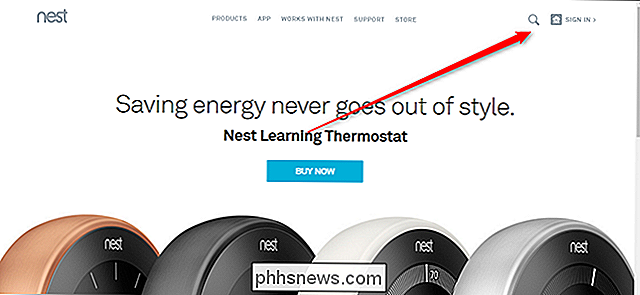
Klikk deretter på profilbildet ditt øverst i høyre hjørne.
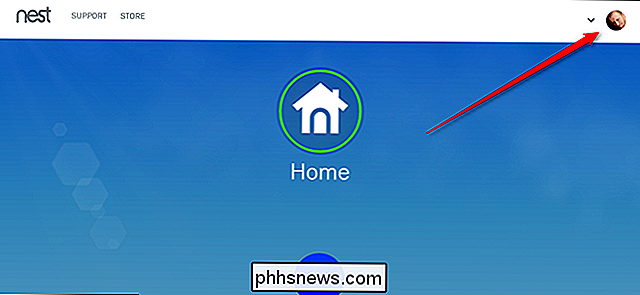
I rullegardinmenyen klikker du på "Administrer konto."
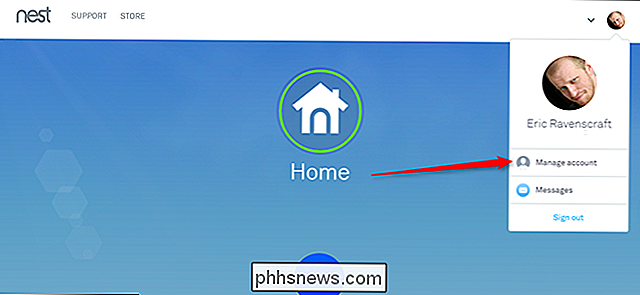
I kontopanelet som vises, klikker du på "Administrer konto" igjen.
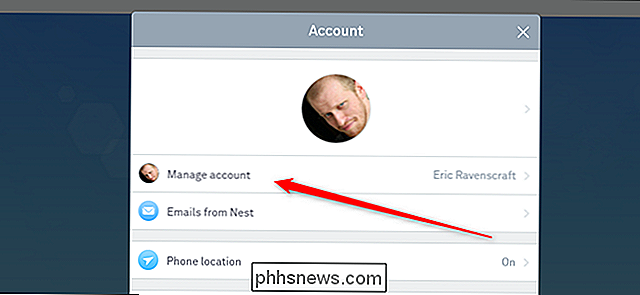
Klikk Kontosikkerhet.
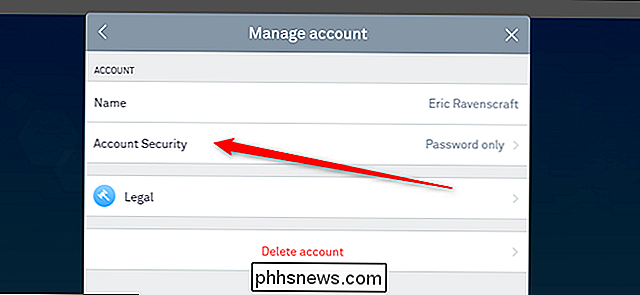
Klikk på "2-trinns bekreftelse" i neste vindu.
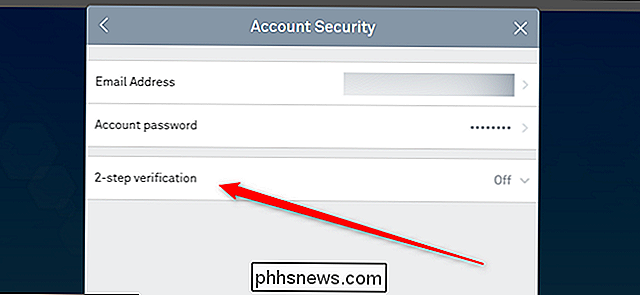
Aktiver skiftet som vises under "2-trinns bekreftelse" i vinduet Kontosikkerhet.
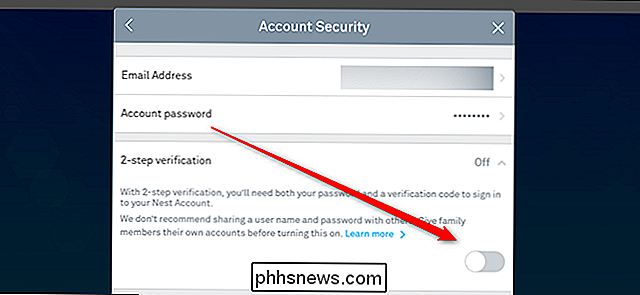
Du må skrive inn passordet ditt for å fortsette. Skriv inn det i passordboksen, og klikk deretter Fortsett.
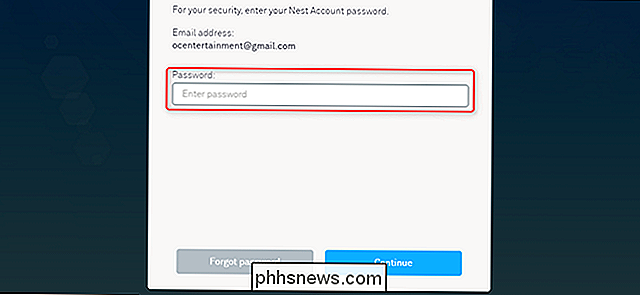
Skriv inn telefonnummeret der du vil motta bekreftelseskodene dine, og klikk Send kode.
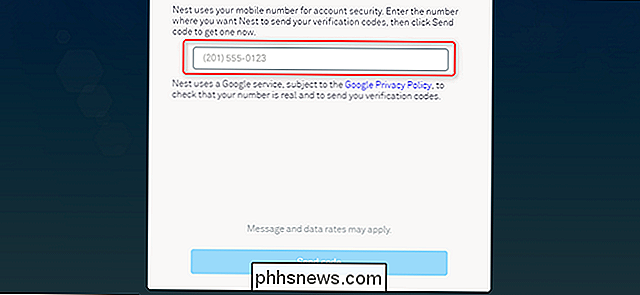
Du vil snart motta en tekstmelding med en seks sifret kode. Skriv inn koden under telefonnummeret ditt og klikk Fortsett.
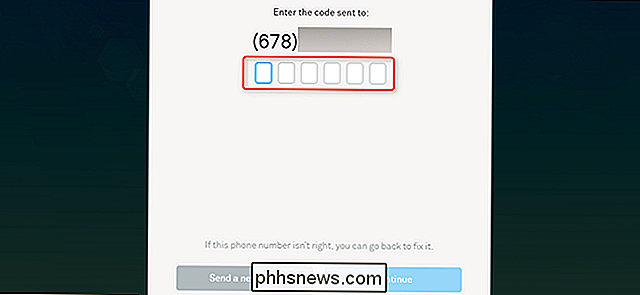
Den siste skjermen vil bekrefte telefonnummeret du brukte til å sikre kontoen din. Klikk på Ferdig.
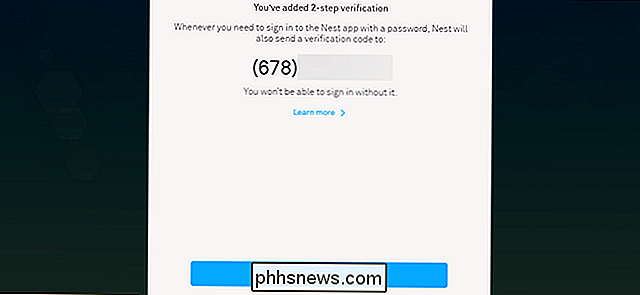
Nå er du klar! Hvis du vil logge deg på kontoen din online eller på en hvilken som helst Nest-enhet, må du ha telefonen nyttig for å motta disse innloggingskodene. Så vil enhver angriper som vil skru seg rundt med termostaten din.

Få tilgang til flere innstillinger i iOS 11s kontrollsenter med 3D Touch
IOS 11 har et helt nytt kontrollsenter som klemmer seg i flere innstillinger på en skjerm uten å måtte sveipe frem og tilbake. Men i tillegg til det som nå er tilgjengelig i Control Center, er det enda flere innstillinger som du kan få tilgang til fra skjermen med et enkelt 3D Touch eller langt trykk.

Slik sletter og formaterer du en stasjon i Windows
De fleste harddisker kommer "preformatted" og klar til bruk i disse dager. Men du må noen ganger formatere en selv. For eksempel fjerner formatering vanligvis det meste av dataene på en stasjon, noe som gjør det raskere å slette en stor stasjon enn å bare slette alt på den. Den største grunnen til omformatering er imidlertid om du vil endre filsystemet som brukes på stasjonen til noe annet.



